
SM Pro Audio V-MACHINE
- 2010/05/20
今回紹介するハードウェアは、DAWやDTMのホストアプリケーションでは一般的なプラグインフォーマットであるVST/VSTiをホストコンピューター無しで動かしてしまうというなかなかのアイデア商品です。
ハイエンドな製品としては、ラックマウント型のmuseRESEARCH社のReceptorという製品がハードウェアのVSTホストというジャンルで現在も販売されてていますが、こちらもVST/VSTiプラグインをコンピューターとは切り離して動作させる製品です。

もう一つのジャンルとしては、WindowsPCそのものをキーボード(鍵盤)とPCキーボード、コントローラーを合体させて、一つの楽器として作り上げられた、OpenLabのNeKoシリーズが有名でしょう。
しかし、これらの製品はかなりなスペックを持ち合わせてますが、その分価格に跳ね返り、とても高価なマシンです。

SM PRO AUDIOのV-Machineは、同じジャンル、発想のハードウェアながら価格も手頃に抑え、ホストコンピューターに負担をかけずにVST/VSTiプラグインを扱えると言うこと、そして、テーブルトップサイズという省スペース&手軽さも持ち合わせています。
フロントビュー
まずは、このハードウェアの外観を見てみましょう。とても大きな液晶画面を搭載していて、視認性は抜群です。

ボタンも非常にシンプルに階層化して配置されているので、プリセット操作はマニュアルが無くても一通り操作することが可能なほどです。
リアビュー
各種インターフェース、入出力端子が並んでいます。

ボリューム、ヘッドフォン端子(ステレオ・ミニジャック)、アナログ出力(L/R)、アナログ入力(ステレオ。ミニジャック)、MIDI IN端子、USB(B端子)2系統、USB(A端子)1系統、DC電源コネクター、パワースイッチ
外部音源としては、十分なスペックですね。
実際に接続したイメージ。この場合は、マスターキーボードよりMIDIアウトをV-MachineのMIDIインに入れ、外部音源として使う場合の接続です。

プリインストール
このV-Machineですが、購入してすぐに使えるように、各種プラグインがプリインストールされ、電源オンと共にスタンバイします。
・IK Multimedia SampleTank 2.5 SE(300MBのサンプル付属)
・4FRONT BASS MODULE
・4FRONT E-PIANO MODULE
・4FRONT PIANO MODULE・IK Multimedia SampleTank 2.5 SE
・AlgoMusic Arpy & PhadiZ
・e-phonic Drumatic 3
・e-phonic Invader 1.1
・e-phonic Retro Delay
・e-phonic LOFI
・e-phonic SoloString
・FSynthz 15 & 15.5
・FSynthz Air4th
・Ugo Motion v2.8
・Ugo Texture v1.2
V-MachineをコンピュータとUSB接続し、V-Machine専用のホストプレーヤー、エディターで内蔵の音源を立ち上げたイメージ。
さまざまなVSTプラグインは、このソフトより行います。
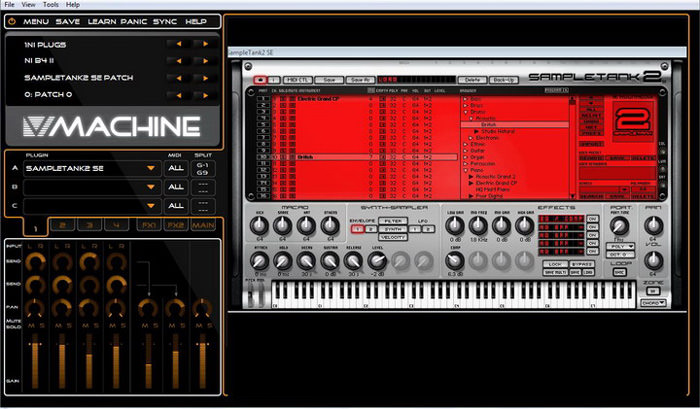
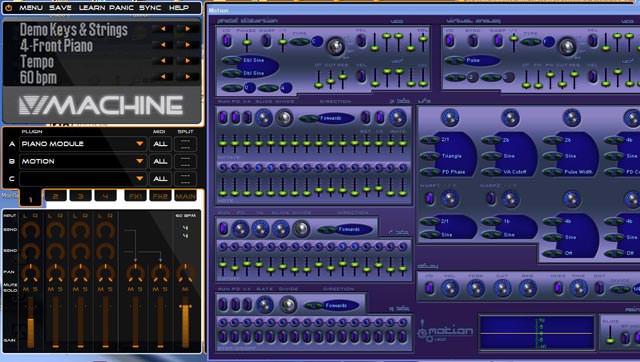
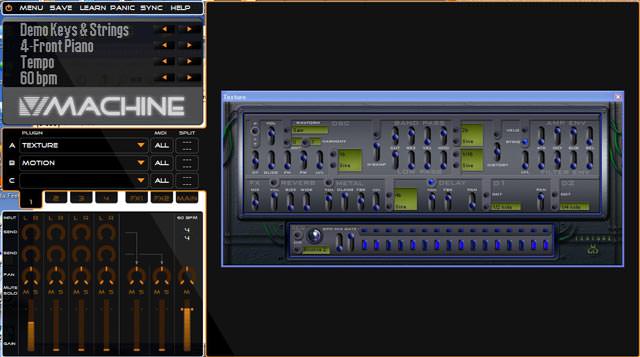
プリインストールされたプラグインは、IK MultimediaのSampleTank 2.5 SEを筆頭に、フリーのプラグインの名前としては、どこかで一度は聞いたことがあるような有名なプラグインソフトがすでに使える状態になっています。
これだけでも、V-MACHINEにMIDIで接続さえすれば追加の音源システムとしてすぐに使えるので、とても便利です。
V-Machine、もうひとつのアプローチ
もう一つ、私がこの製品の使い方としてアプローチしたいのは、DAWの追加音源として補うことももちろんいいのですが、この音源を「外に持ち出す」ことです。
というのも、最近何度かライブを行う機会があり、ステージ本番、スタジオで練習やリハを行う訳ですが、スタジオに設置されている鍵盤(キーボード)は、たいがいエレクトリックピアノであることがほとんどです。
アコースティックピアノ、エレピを中心に弾くことには問題ないのですが、ここでひと音色追加して、厚みを出したい場合など、例えばアコースティックピアノにPAD系をレイヤーしたり、ここぞと言うときにポリシンセ系の音でソロを取りたいときなどには、この小さな箱を一つ持ち込むだけで、その役目を果たしてくれるんです。
(最近スタジオに設置してあるほとんどのエレピにはMIDI端子が付いていることでしょう)
こんな時、今まではスタジオにシンセ系のキーボードや音源ラックを持ち込み、MIDIで繋げて弾くことをしていましたが、こんなコンパクトでしかも簡単なセッティングでレイヤーサウンドを出せたり、エレピ側のボリュームを絞ってシンセサイザーとしても使えるこの使い方は、個人的にヒットです!
プラグインのインストール
さてさて、V-Machineのパフォーマンスですが、市販のVST/VSTi、FreeのVST/VSTiをこの箱の中にインストール(転送)して使うことが出来ます。どれだけのソフトに互換があってインストールできるのか、SM PRO AUDIOのサイトで事前に確認することが出来ます。
では、実際にどうやってこのV-Machineの中にソフトウェアをインストールするのか、簡単に説明してみましょう。
V-Machineには、VFXというアプリケーションが同梱されます。VFXアプリケーションは、SM PRO AUDIOのサイトから常に最新版もダウンロードできるようになっており、現在MAC版もベータ版として公開されています。
必要なソフトウェアをインストールした後に、V-MachineとPCをUSBケーブルで接続します。
簡単に言ってしまえば、このVFXアプリケーション(以下、VFX)を経由してUSB接続されたV-Machineにプラグインソフトを転送するのです。
プラグインソフトは、Windowsファイルとして「dllファイル」として提供されていますが、このファイルをVFXで選択して転送するのです。VFXでは、転送する前にそのプラグイン(dllファイル)がV-Machineに対応しているかどうかチェックを行うので、対応していないプラグインソフトウェアは利用できません。ソフトウェアによっては、ウィザードファイルというインストールの設定ファイルを指定することで、V-Machineにインストールすることが出来ます。
これらの対応リストは、上記に書いたSM PRO AUDIOのサイトで最新の対応状況と設定ファイルのダウンロードが可能になっています。
ここで一つ注意があって、市販のソフトウェアにはシリアルナンバーなどを使ったオーサライズやアクティベーションが必要ですが、もちろんこのV-Machineにインストールする際にも例外なく、それらソフトウェアのV-Machineで使用するためのアクティベーションが必要になります。現在PCで使っているとすれば、他にもう1つのライセンスが必要となるので、その点はV-MACHINEに対応していれば何でも入れることが出来るという訳ではないので注意が必要です。
使ってみる
事前にV-Machineに使いたいプラグインをインストールしておけば、電源オンと共にすぐにスタンバイするようになります。
あとは、MIDIコントローラーやPCから接続されていれば、4つのサウンドレイヤー+エフェクトを搭載した音源として立ち上げることが出来る訳です。
気が付いた方もいるかと思いますが、VSTi、特に優秀なFreeのプラグインなどはWindowsを中心に作られていて、もちろんWindowsのマシンでしか使用することが出来ません。(最近のIntelMACの場合、BootCampを使うという方法もあるが・・・)
しかし!、このVSTiの外出しボックスをMACに繋げると何が起きるかというと、そうなんです! MACのOSでも念願のWindows専用だったFreeのプラグインなどが使用できることになるのです。
(もちろん、使用するVSTiがV-Machineに対応していることが前提です)
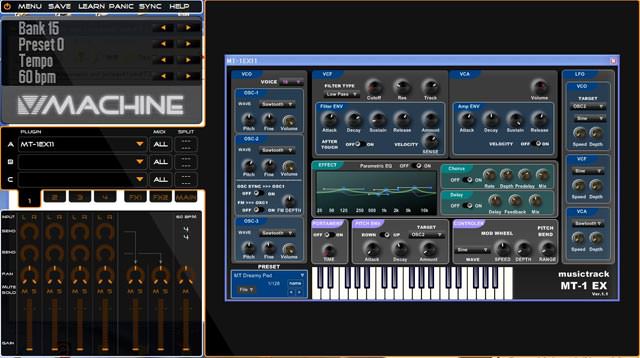
musictrack オリジナルのMT-1EXなんか動きました。これは、MACでも使えると言うことですね!
いままで指をくわえてFreeのWindowsプラグインを見ていたMACユーザーも、これで同じものが使うことが出来るということは素晴らしい。
今回のムービーでは、MinimoogをエミュレートしたWindowsの世界では有名なFreeのVSTi、MiniMogueVAを事前にインストールして、映像の中で紹介しています。

それでは、ムービーでその実力を確かめてみてください。
著者: 氏家 克典